À mes débuts, Gizmozon avait des airs de site à connexion 512k. J’avais le temps de préparer le dîner avant que la page ne se charge. Une sensation que beaucoup de créateurs sur WordPress connaissent : on se concentre sur l’apparence, et on oublie la performance. Ma première réaction ? « Ça doit être ma connexion internet. »
Puis la dure vérité est tombée, assénée par un score Google PageSpeed Insights désastreux. Le verdict : mes sites étaient beaux, mais lents. Et le principal coupable, comme souvent, était le poids de mes images. C’est là que, sur les conseils d’un collègue, j’ai mis Imagify sur mon banc d’essai. Voici mon avis complet, après des mois d’utilisation de la version Pro.
WordPress vs Imagify : Le Brut et le Forgé
C’est LA grande question que tout artisan se pose en montant son atelier numérique : « WordPress compresse déjà mes images, alors à quoi sert un outil comme Imagify ? ». J’ai mis ce point sur mon établi, car la différence est fondamentale.
Pour le comprendre, il faut voir vos images non pas comme des fichiers, mais comme des lingots de métal brut.
L’Action de WordPress : Le Coup de Marteau Standard
Quand vous téléversez une image (un lingot brut) dans WordPress, celui-ci lui donne un coup de marteau standardisé. Son but est simple : aplatir un peu le lingot pour qu’il prenne moins de place sur l’étagère.
Le résultat ? Le lingot est effectivement un peu plus fin, moins lourd. C’est mieux que rien, mais c’est un travail à la chaîne, sans finesse ni optimisation réelle. Le métal est simplement écrasé.
Le Travail d’Imagify : Le Passage à la Forge
Imagify, lui, prend votre lingot brut et l’emmène dans sa forge high-tech.
- Il Analyse le Métal : Il regarde la composition de votre image pour savoir comment la travailler.
- Il Chauffe et Purifie : Il retire toutes les données inutiles (les « scories ») qui alourdissent le fichier sans rien apporter à la qualité visible.
- Il Forge la Pièce : Il re-compile l’image pixel par pixel en utilisant ses algorithmes de compression « Intelligent » pour la rendre aussi dense et légère que possible.
- Il Applique un Traitement de Surface : Il peut même transformer le métal en un alliage plus performant et moderne, que les navigateurs adorent : le format WebP.
Le Verdict de la Forge : Pourquoi le Résultat n’a Rien à Voir
La différence est là, et elle est immense.
- WordPress vous livre un lingot aplati.
- Imagify vous livre une pièce d’horlogerie forgée et optimisée.
Le premier vous fait économiser un peu de poids. Le second vous offre un gain de performance radical, envoie des signaux de qualité exceptionnels à Google, et améliore réellement l’expérience de ceux qui visitent votre atelier. À la fin, avec Imagify, votre image n’est pas seulement « moins lourde », elle est devenue une véritable pièce de performance.
6 Raisons d’Utiliser Imagify
Au-delà de l’analogie, voici les points techniques qui font toute la différence et justifient l’utilisation d’un outil spécialisé :
- Des Niveaux de Compression Contrôlables : Là où WordPress impose sa compression, Imagify vous donne le choix entre « Sans Pertes » (pour une qualité 100% préservée) et « Intelligent » (le meilleur compromis poids/qualité).
- La Conversion en Formats Nouvelle Génération (WebP/AVIF) : C’est le point le plus important. Imagify convertit automatiquement vos images en WebP, un format bien plus performant qui est un signal très positif pour le SEO.
- L’Optimisation en Masse : Si vous avez déjà des centaines d’images sur votre site, Imagify peut toutes les optimiser en un seul clic, ce que WordPress ne fait pas.
- Le Redimensionnement Intelligent : L’outil peut redimensionner automatiquement les images trop grandes (ex: 4000px) à une taille maximale que vous définissez, avant même la compression.
- La Sauvegarde des Originaux : Imagify conserve une copie de vos images originales (24h en gratuit, illimité en payant), vous permettant de restaurer une image si le résultat ne vous satisfait pas.
- L’Utilisation de Serveurs Externes : L’optimisation est un processus gourmand. Imagify l’effectue sur ses propres serveurs, ce qui allège la charge du vôtre et ne ralentit pas votre site pendant l’upload.
(Si vous voulez approfondir chaque point, leur FAQ est très bien faite)
La Prise en Main et les Réglages Clés
L’installation est un jeu d’enfant : on crée son compte, on installe le plugin, on entre la clé API. Simple.
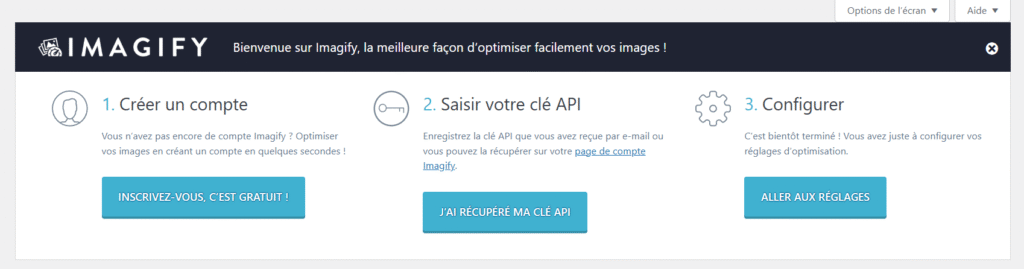
Dans les réglages, deux choix sont cruciaux :
- Le Niveau de Compression : Je recommande « Intelligent » pour 99% des sites.
- La Conversion WebP : C’est l’option à cocher absolument pour bénéficier du « superpouvoir » de l’outil.
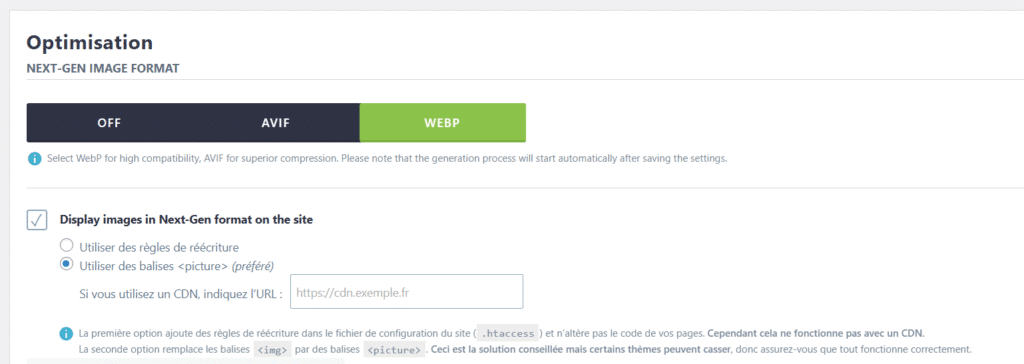
Mes Chiffres sur Gizmozon
Le résultat, visible directement dans ma médiathèque WordPress, parle de lui-même.
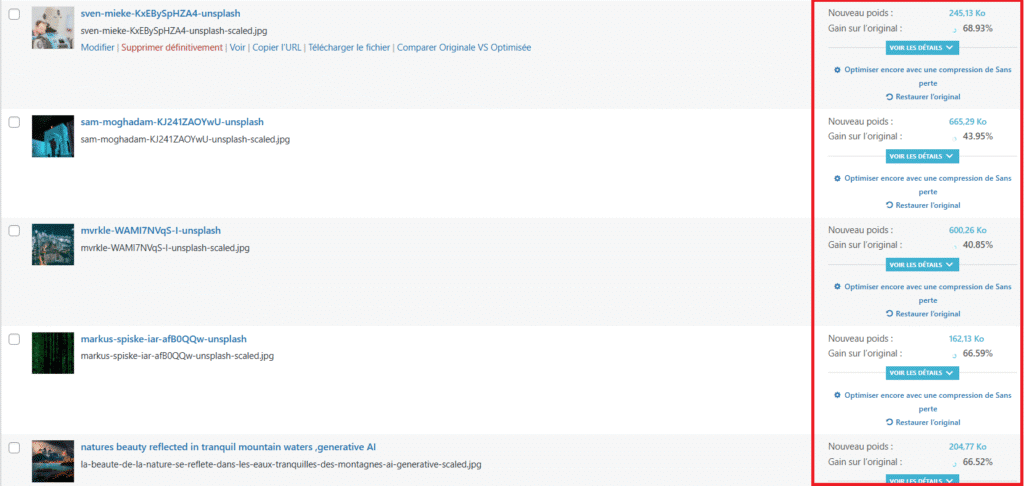
Comme le montre cette capture, le travail de l’outil est d’une efficacité redoutable. Pour décortiquer ce que nous voyons, l’outil a appliqué une optimisation « Intelligente » sur chaque fichier :
- La première image, un portrait, a bénéficié d’une réduction stupéfiante de 68,93%.
- Les deux suivantes, des scènes plus complexes, ont tout de même été allégées de plus de 40%.
- Les deux dernières images, l’une très texturée et l’autre un paysage, ont vu leur poids chuter de plus de 66%.
Voici un exemple d’image AVANT/APRÈS l’optimisation par Imagify
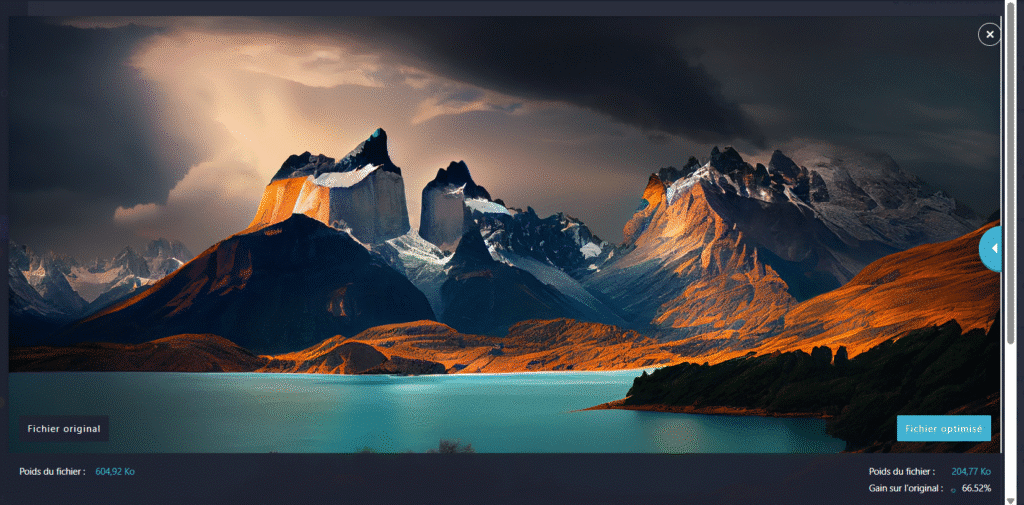

C’est la force d’Imagify : il adapte son optimisation à chaque image pour obtenir le meilleur gain possible sans perte de qualité visible.
L’Impact Global sur Gizmozon
Ce cas pratique n’est pas une exception. Ces résultats se reflètent sur l’ensemble de mon site. Voici le bilan global après avoir laissé Imagify travailler sur tout mon contenu existant :
169 médias ont été optimisés, faisant passer leur poids total de 257,34 Mo à 95,62 Mo. C’est une réduction moyenne globale de 63% !

La Preuve Finale : L’Impact sur la Vitesse
Mais que signifie cette réduction en termes de performance réelle ? J’ai testé ma page « test » sur Google PageSpeed Insights, avant et après l’optimisation de ces 5 images.
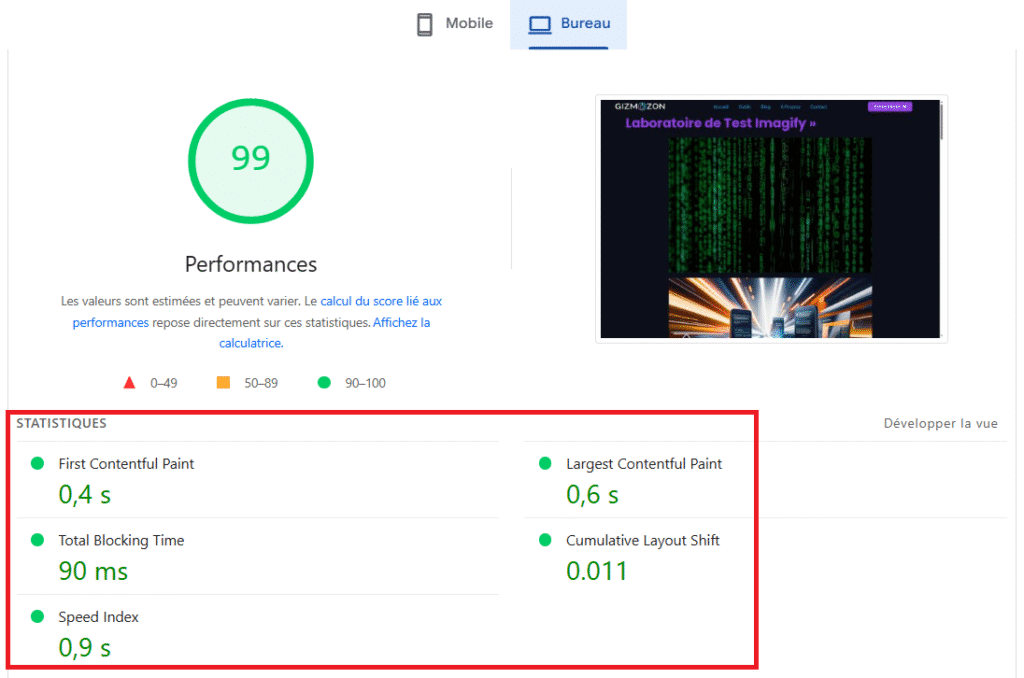
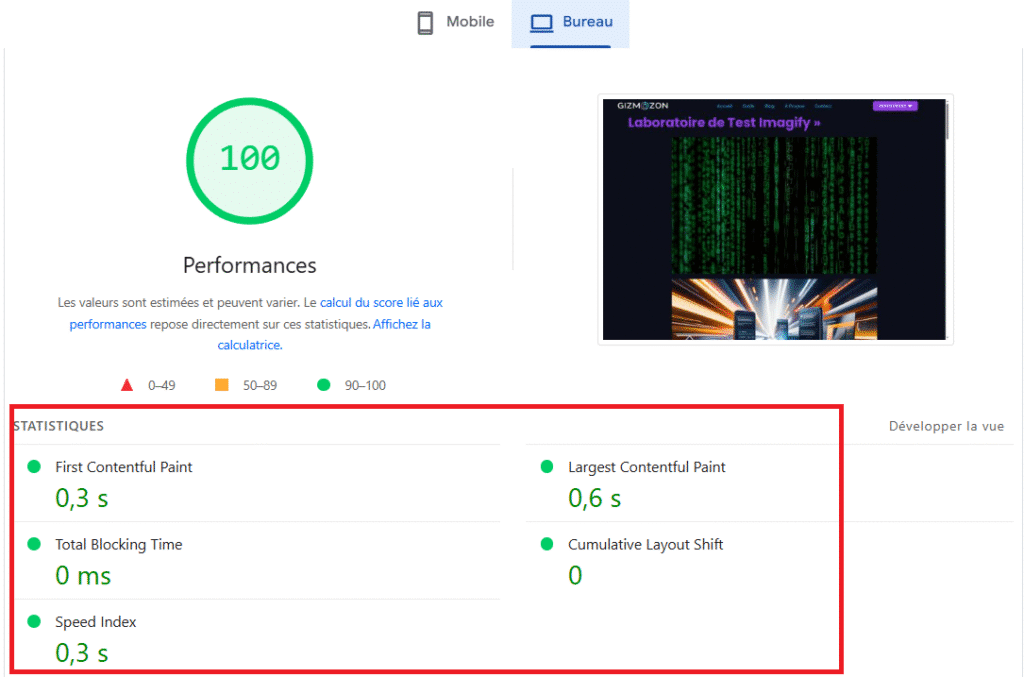
Le résultat est notable. Et même si l’optimisation des images ne fait pas tout, c’est souvent une des premières causes de ralentissement d’un site.
Mon Avis sur les Offres : Le Guide pour Bien Choisir
Un point essentiel : tous les plans, même le gratuit, peuvent être utilisés sur un nombre de sites illimité. La seule différence est la quantité de données que vous pouvez optimiser.
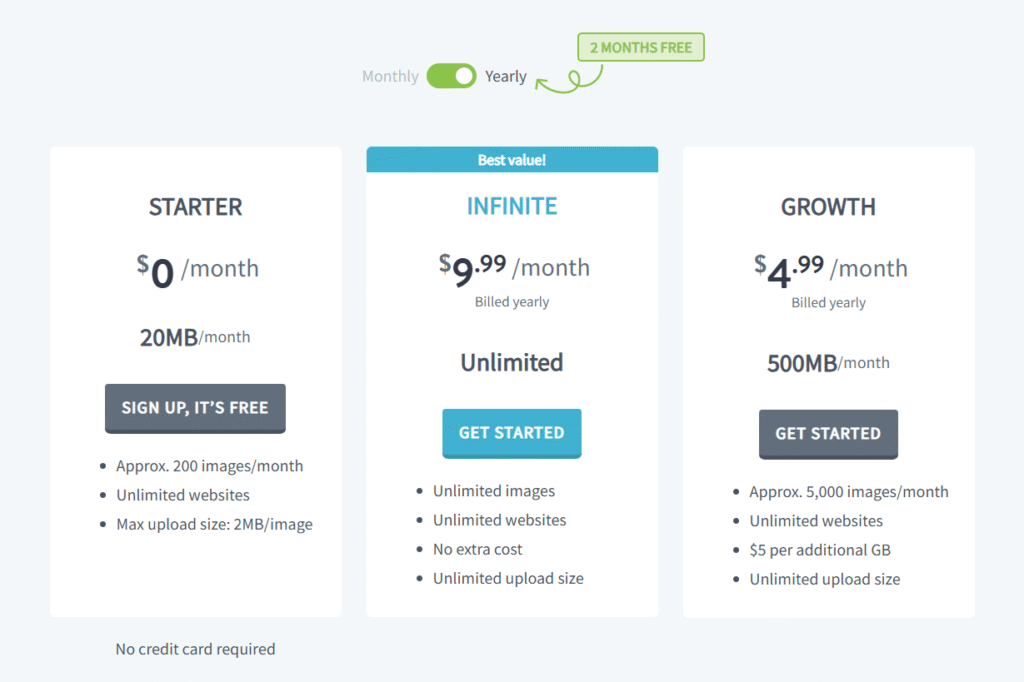
L’Offre Gratuite (Starter) : Pour Qui ?
Idéale pour débuter, pour un petit blog ou un site vitrine. Attention à ses limites : 20 Mo/mois et impossible de traiter une image de plus de 2 Mo.
Quand Passer aux versions payantes ?
Le signal est clair : quand la version gratuite vous freine.
- Vous atteignez la limite des 20 Mo chaque mois.
- Vous travaillez avec des images en haute résolution (> 2 Mo).
- Vous voulez optimiser tout votre stock d’images existantes d’un coup.
Les Offres Payantes : Growth vs. Infinite
- Growth (4,99€/mois) : Parfait pour les blogs actifs et les petits sites e-commerce.
- Infinite (9,99€/mois) : En tant que développeur web, c’est la version que j’ai choisie. C’est la tranquillité d’esprit pour les professionnels, les agences ou les gros sites.
Le Verdict de l’Atelier
Après des mois d’utilisation, le verdict de l’atelier est sans équivoque : Imagify est un outil indispensable pour tout site qui se respecte.
La promesse d’Imagify, celle « d’installer et d’oublier », est parfaitement tenue. L’outil travaille en arrière-plan avec une efficacité redoutable, et la qualité visuelle en mode « Intelligent » est, à mon œil, irréprochable.
Pour un débutant, la version gratuite est la porte d’entrée idéale. Pour un professionnel, un abonnement payant est un investissement mineur au vu de la tranquillité d’esprit et de la performance qu’il apporte. C’est l’une des victoires de vitesse les plus faciles à obtenir.

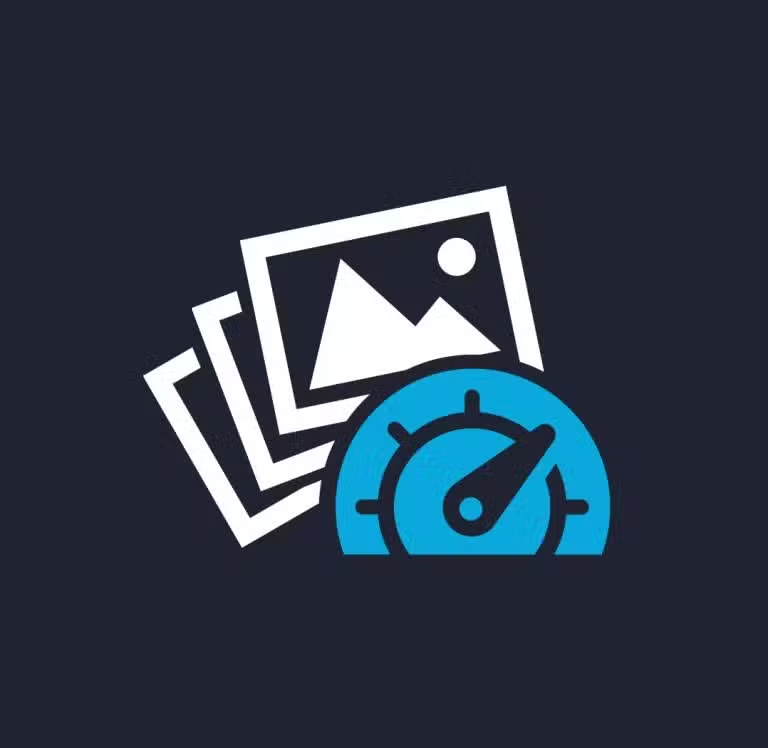
[…] transporte du poids mort. Les images sont ce poids mort. C’est là que le plugin Imagify complète le travail. Il compresse vos images et les convertit en formats modernes (WebP). […]
[…] conclusion, si vous avez déjà optimisé vos images avec Imagify mais que votre site est encore un peu lent, c’est que vous avez poli une voiture sans […]